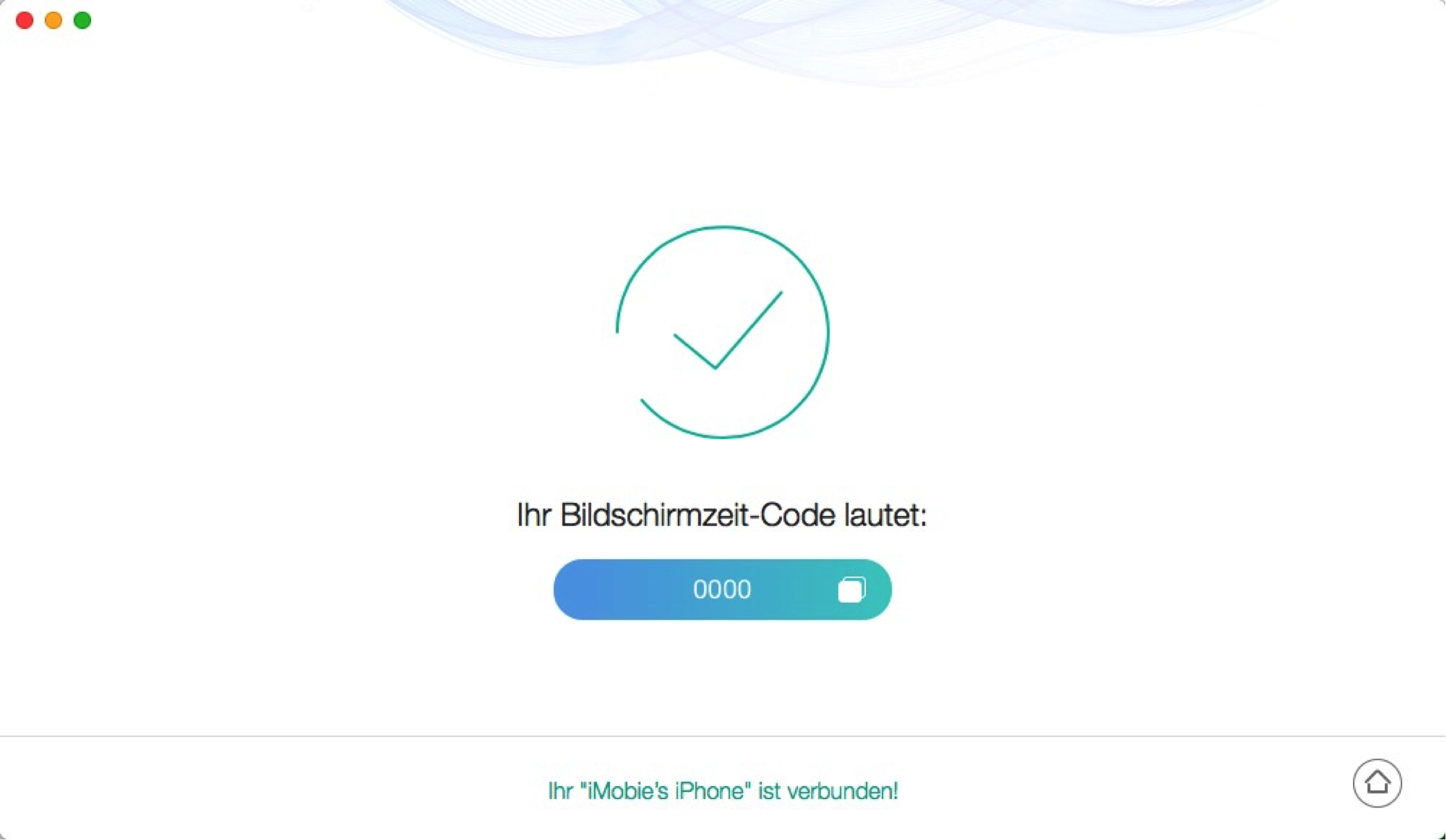PhoneRescue herunterladen, um Ihre verlorenen wichtigen Daten wiederherzustellen!
Wie benutzt man PhoneRescue iOS Datenrettung
Willkommen bei PhoneRescue Online Anleitung. Hier finden Sie ausführliche Anleitungen, die Ihnen zeigen, wie Sie die verlorenen Dateien aus dem iOS-Gerät (iPhone, iPad und iPod touch) und iCloud-Backup sowie iTunes-Backup wiederherstellen, außerdem kann PhoneRescue Ihr iOS-Gerät reparieren. Wenn Sie nach dem Lesen dieser Anleitung noch Probleme haben,, nehmen Sie bitte Kontakt mit unserem Support-Team auf und Sie sind mit 7/24 Kundendienste gewährleistet.
Bildschirmzeit-Code wiederherstellen
Mit Bildschirmzeit können Sie leicht feststellen, wie viel Zeit Sie für verschiedene Apps wie Facebook, WhatsApp, Instagram und mehr aufwenden. Wenn Sie jedoch den Passcode vergessen, können Sie nicht auf bestimmte Apps zugreifen. Hier kann PhoneRescue mit wenigen Klicks helfen, den Passcode für die Bildschirmzeit wiederherzustellen. Dann können Sie diese detaillierte Anleitung lesen, um PhoneRescue gut zu erkennen.
Schritt 1: Vorbereitungen.
- Laufen PhoneRescue auf Ihrem Computer.
- Schließen Ihr iOS-Gerät mit dem USB-Kabel am Computer an
- Wählen Sie den Modus „Bildschirmzeit-Code wiederherstellen“ aus
Standardmäßig wird PhoneRescue Ihr iOS-Gerät automatisch erkennen. Ihr iOS-Gerät wird nicht erkannt, wenn Sie es mit den Computer nicht verbinden. Der Knopf ![]() wird deaktiviert und Sie werden das Fenster „Bitte verbinden Sie Ihr iOS Gerät“ sehen.
wird deaktiviert und Sie werden das Fenster „Bitte verbinden Sie Ihr iOS Gerät“ sehen.
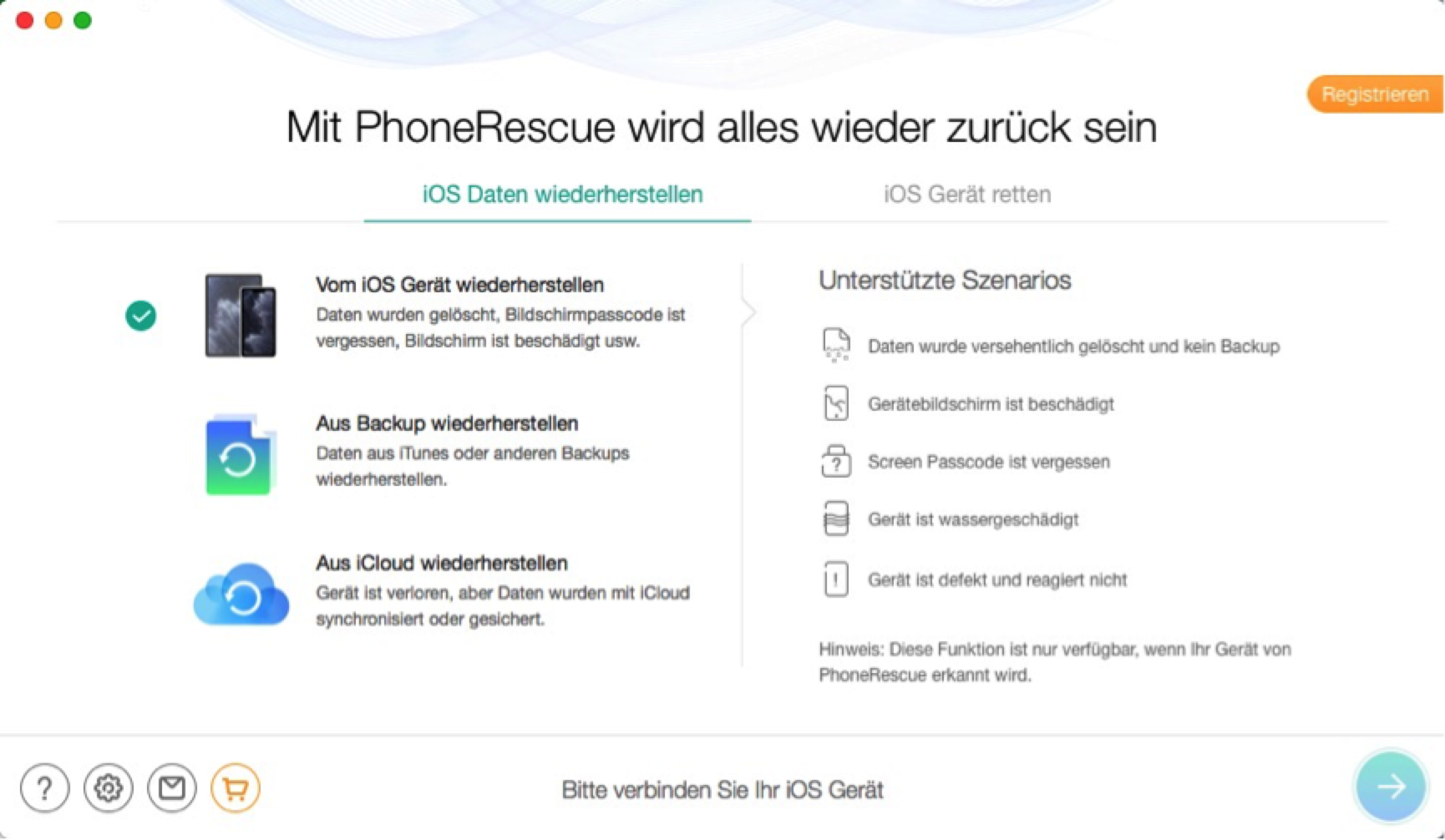
Wenn Ihr iOS-Gerät erkannt wird, wird das Interface wie gefolgt angezeigt.
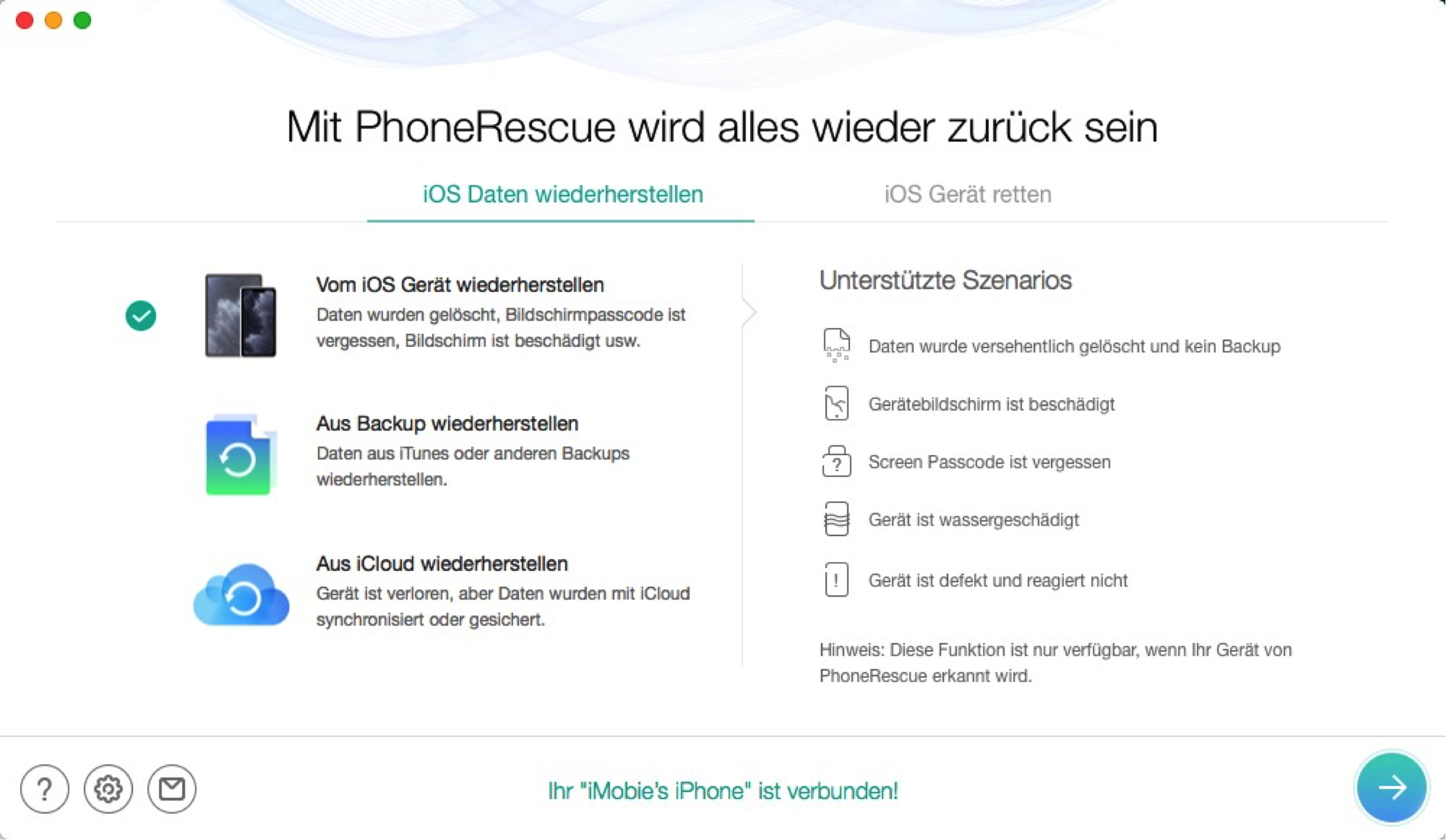
Wenn PhoneRescue Ihr iOS-Gerät nicht erkennt, können Sie diese Schritte zur Fehlerbehebung ausführen, um dieses Problem zu beheben.
Sobald Ihr Gerät erkannt wird, klicken Sie auf „ iOS Gerät retten“ , um die Funktion „ Bildschirmzeit-Code wiederherstellen“ auszuwählen.
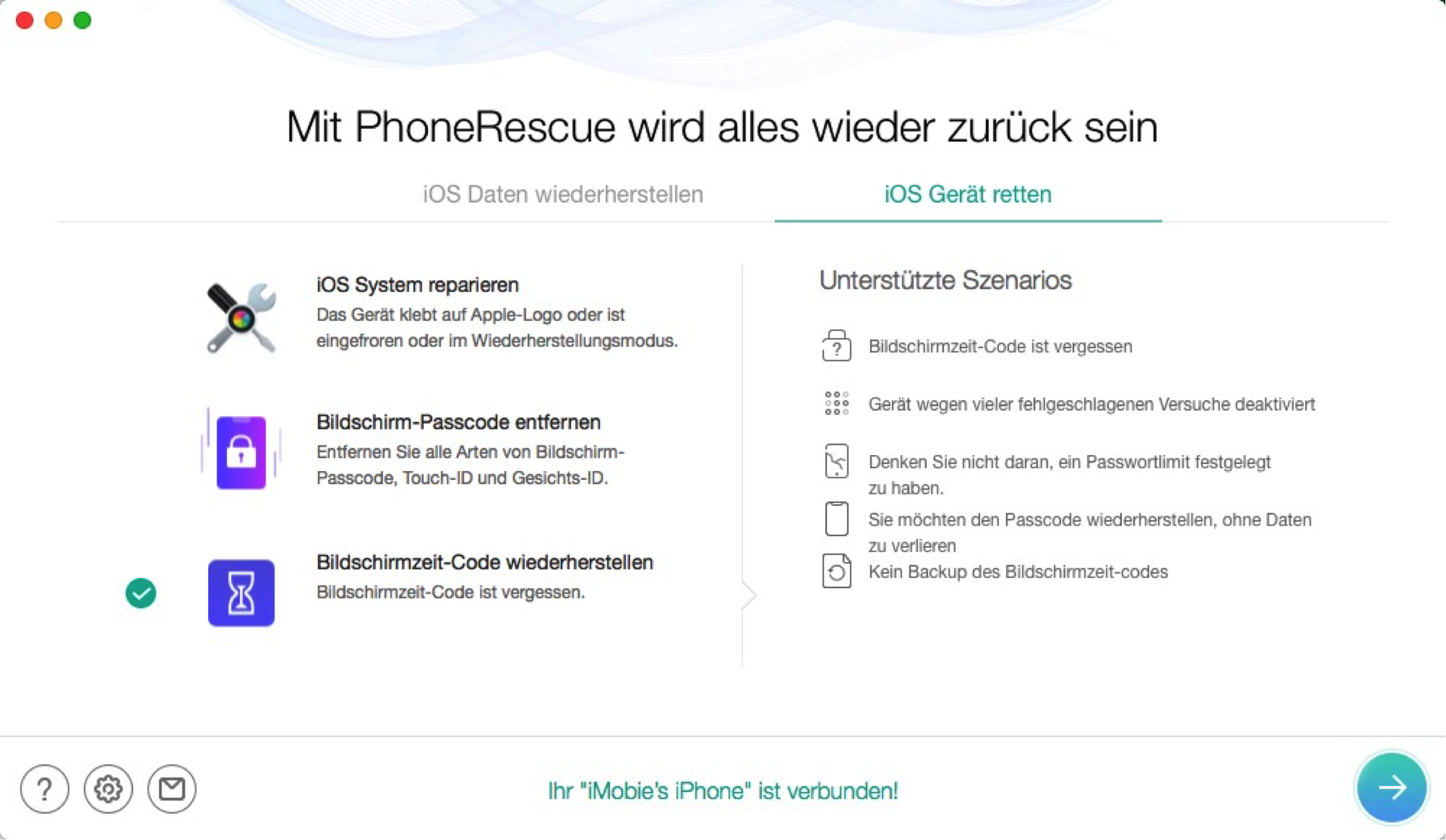
Schritt 2: Analyse.
- Klicken Sie auf den Button

- Geben Sie das Kennwort der verschlüsselten Sicherung ein
- Warten Sie auf den Vorgang der Analyse
Nachdem Sie auf den Button ![]() geklickt haben, rufen Sie direkt die Funktion zur Wiederherstellung des Bildschirmzeit-Codes auf.
geklickt haben, rufen Sie direkt die Funktion zur Wiederherstellung des Bildschirmzeit-Codes auf.
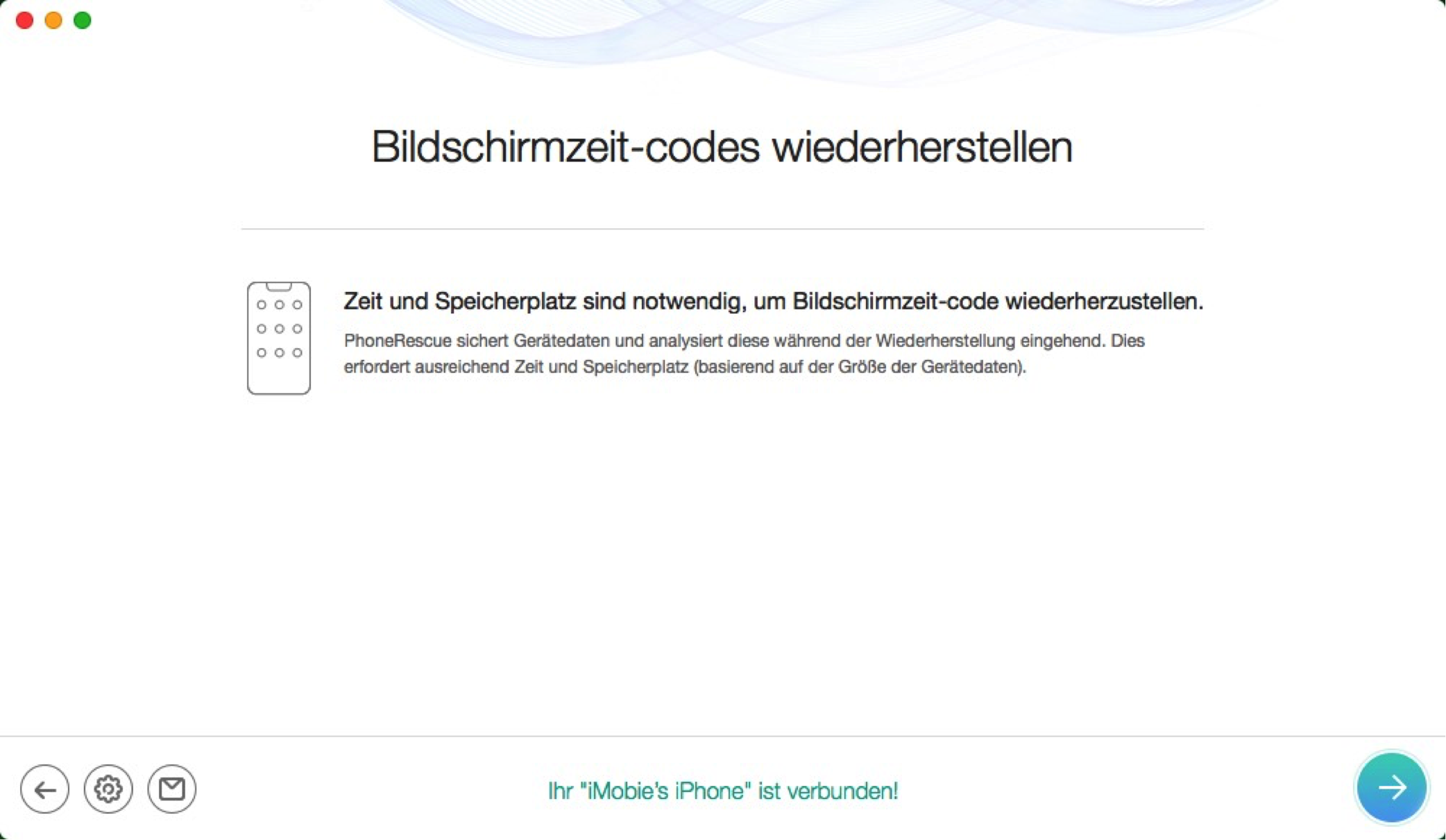
Und dann klicken Sie bitte auf den Button ![]() und geben Sie das Passwort ein, um das Backup zu entschlüsseln.
und geben Sie das Passwort ein, um das Backup zu entschlüsseln.
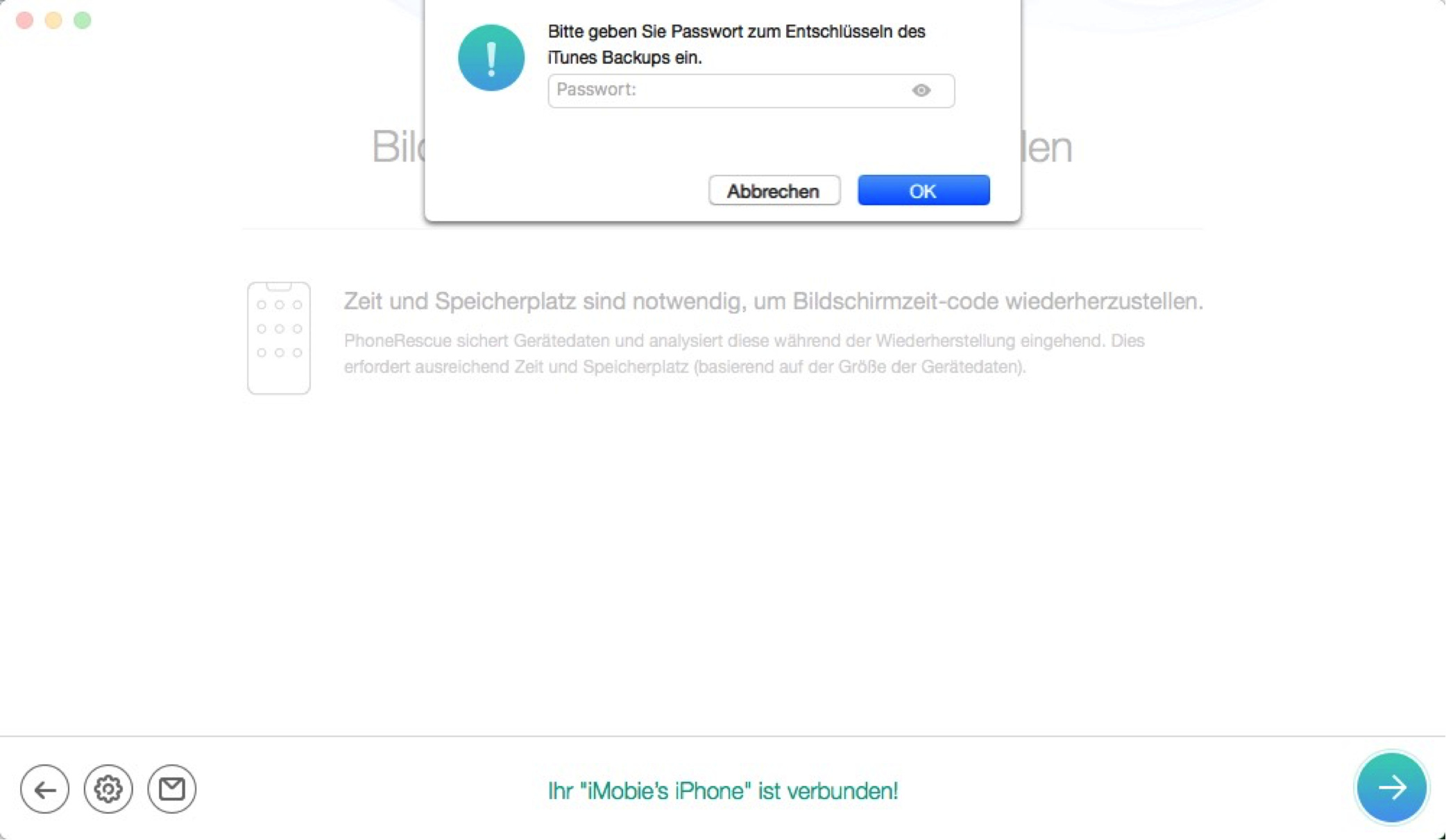
Wenn Sie noch kein verschlüsseltes Backup erstellen, sichert PhoneRescue zunächst und das Standardkennwort lautet 0000. Nach Abschluss des Wiederherstellungsvorgangs für den Bildschirmzeit-Code deaktiviert PhoneRescue das verschlüsselte Backup automatisch.
Nach dem erfolgreichen Entschlüsseln des Backup analysiert PhoneRescue standardmäßig Ihre Gerätdaten. Gleichzeitig hängt die Analysezeit von der Größe der Datei auf dem Gerät und der Komplexität des Passcodes ab. Bitte gedulden Sie sich.
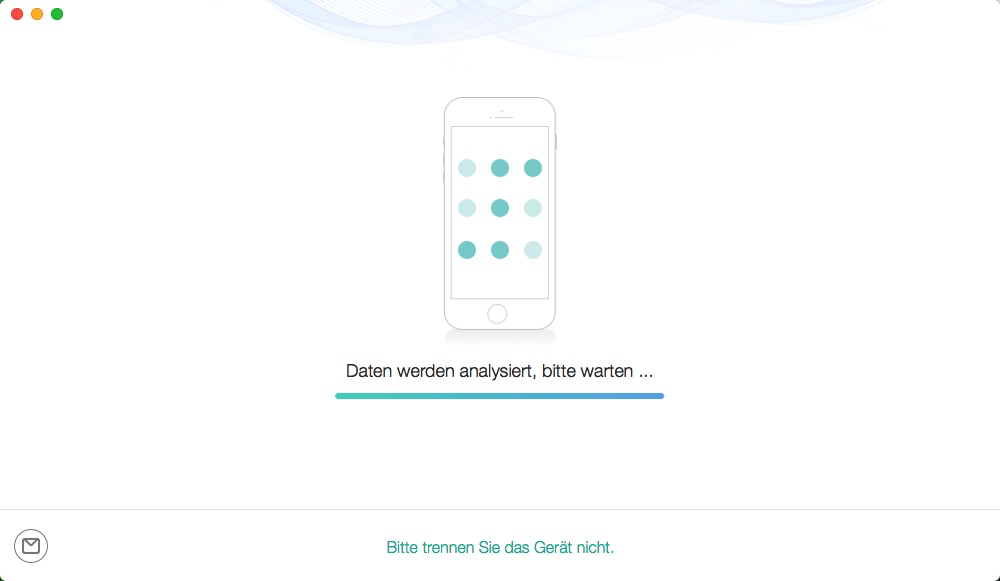
Schritt 3: Wiederherstellen.
- Bildschirmzeit-Code anzeigen.
Nach Abschluss des Analysevorgangs zeigt PhoneRescue den Bildschirmzeit-Code an. Wenn Sie zur Startseite zurückkehren möchten, klicken Sie bitte auf den Button ![]() .
.